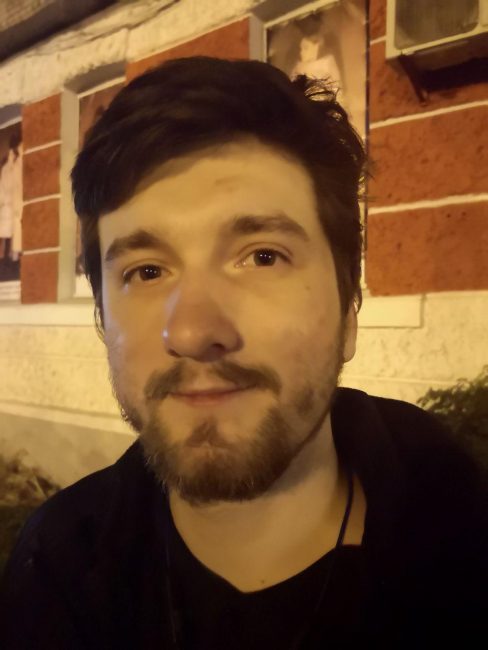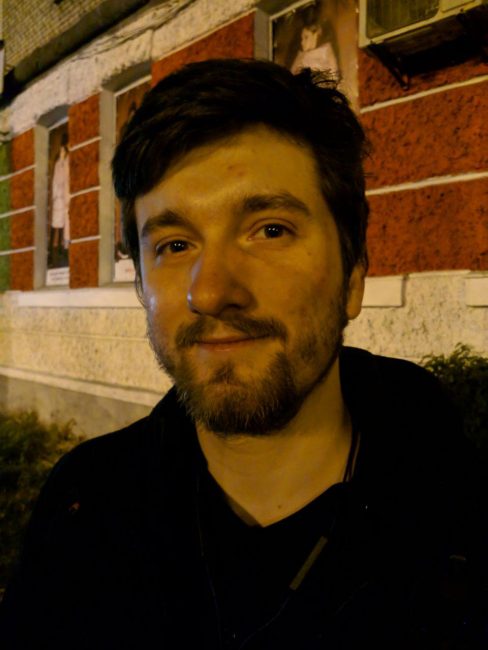Comme beaucoup d'entre vous le savent, j'ai décidé d'abandonner le reflex au profit de la prise de vue avec un smartphone. À savoir - mettez-le de côté Sony SLT-A37 et complètement commuté sur Huawei P20. Après quelques semaines d'utilisation quasi quotidienne de l'appareil photo, j'ai eu l'idée de peindre ce que je vois application appareil photo Huawei de mes rêves, et comment j'aimerais le voir dans les smartphones du fabricant. Et comme j'ai de la chance avec les conseils (rappelons-nous GPU Turbo), alors je vais essayer maintenant.

Pourquoi? Pourquoi? Comme?
Pour commencer, je dirai ce qui suit - je comprends qu'en plus de l'application standard de l'appareil photo, il existe des programmes tiers qui sont capables de bien plus que l'application stock. Et oui, je vais sans vergogne prendre certaines des fonctionnalités dans mon idéal.
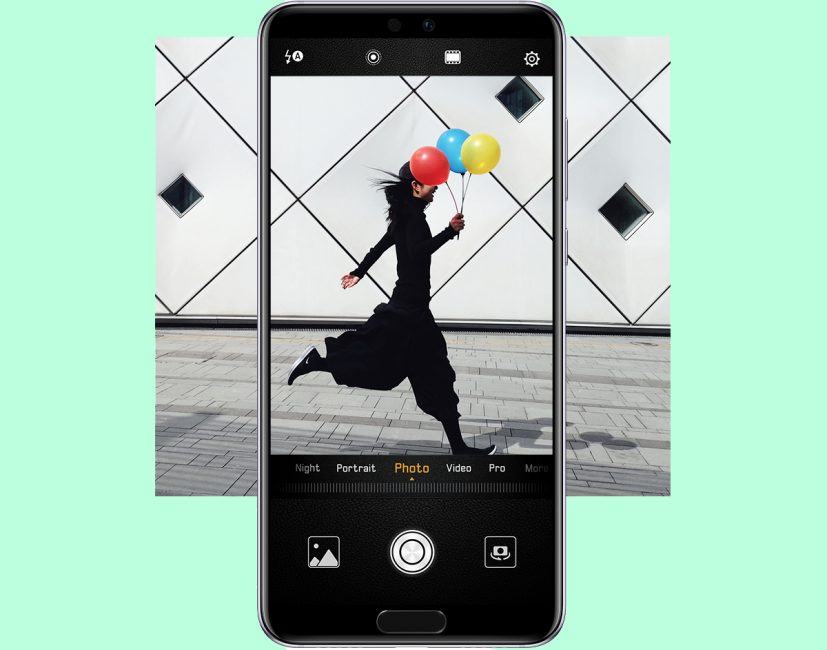
Mais j'ai toujours cru en ce qui est marqué Coque EMUI conçu pour faciliter la vie d'un utilisateur expérimenté qui a besoin de l'appareil le plus fonctionnel prêt à l'emploi, et qui ne cherche pas les programmes nécessaires dans Google Play, s'il est difficile de reconnaître, par exemple, un code QR. Par conséquent, si un appareil photo standard Huawei recevront des opportunités supplémentaires, personne ne sera plus mal loti. Je m'attarderai également sur les fonctionnalités qui permettront de passer encore plus facilement d'un reflex semi-professionnel à un smartphone.
Oui, je sais que ni le P20, ni le P20 Pro, ni le Pixel 2 ne pourront remplacer totalement les reflex, ne serait-ce qu'en raison de la flexibilité de choix de ces derniers objectifs et du « plan » de l'image dans les smartphones. Mais nous n’avons pas toujours un appareil photo à portée de main, contrairement à un smartphone. Et ils ont aussi pensé de la même manière à une carte bancaire irremplaçable... jusqu'à ce qu'elle apparaisse NFC. En général, je pense que mes arguments sont clairs. Commençons!
Fenêtre de zoom pour vérifier la mise au point
L'un des plus gros problèmes que j'ai rencontrés lors de la prise de vue avec le P20 était le flou. Le smartphone n'a pas été privé des moyens d'autofocus - il y a la détection de phase, la détection laser, la détection de profondeur et le CAF, mais lors de la prise de vue de petits objets et en macrophotographie, il y a parfois des bourrages. Et pas seulement dans un mauvais éclairage - j'ai une softbox avec plusieurs lampes, et quels que soient les réglages d'exposition, la mise au point a tendance à manquer.
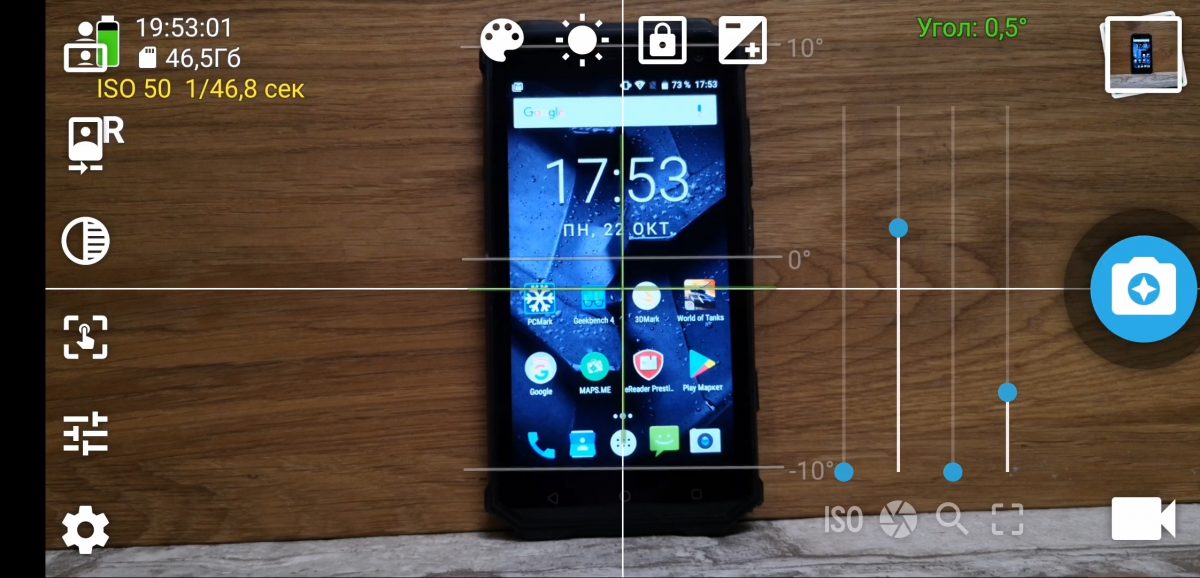
Le curseur de mise au point manuelle décide, et je l'ai frotté presque jusqu'aux trous. Mais en raison du délai de modification manuelle de la distance focale, il peut être difficile de se concentrer sur de petits détails comme le port microUSB sur un disque dur externe. Il vous semble que vous vous êtes parfaitement concentré, mais cela semble seulement parce que l'écran était trop difficile à voir ce détail.
Avec un reflex, ce n'était pas un problème, puisque mon objectif était avec un zoom optique, et tout petit détail du vol devenait un gros plan. Avec un smartphone, s'il ne s'agit pas d'un P20 Pro doté d'un zoom optique au top, il est extrêmement difficile de capter de tels détails, et il n'en est pas moins gênant de se concentrer dessus. Mais même avec le P20 Pro, il est peu probable que le smartphone permette de jouer avec le zoom optique en mode Pro.
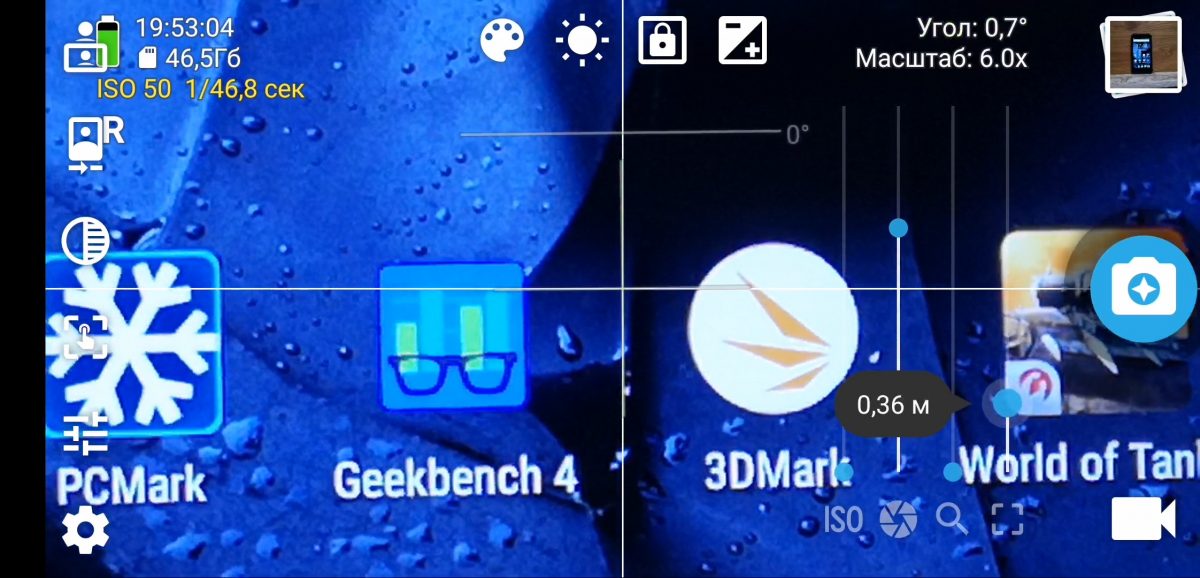
En lien avec le problème de "mise au point", j'ai de plus en plus commencé à prendre des photos non pas avec l'application stock, mais avec les outils Open Camera, où le curseur de mise au point se trouve juste à côté... du curseur de zoom ! J'augmente d'abord le zoom au maximum, pointe un détail qui doit être mis au point, change la mise au point manuellement, fais un zoom arrière à 1x et prends une photo. Avec une probabilité de 99 %, la chose dont j'ai besoin sera parfaitement mise au point, et cela est immédiatement visible même avec un zoom numérique bruyant.
Il s'est avéré qu'il existe une fonctionnalité similaire dans l'application HaieCam 2. Ainsi, il est possible et même nécessaire de mettre cela en œuvre plus facilement.
Ce que je veux voir : une fenêtre séparée, qui affichera la zone centrale du capteur agrandie au maximum, et le curseur de mise au point à côté. Après la sélection exacte de la distance focale et après avoir appuyé sur le bouton de prise de vue, le zoom revient automatiquement à 1x et l'image est capturée.
Mise en surbrillance des contours des objets mis au point (focus peaking)
J'ai personnellement rencontré très rarement cette fonctionnalité, et si je comprends bien, il s'agit absolument et entièrement de logiciel. Lors de l'activation du mode de mise au point manuelle dans le viseur et sur l'écran Sony A37, les contours des objets mis au point sont mis en évidence par des lignes jaunes.

Je n'ai jamais vu cela dans aucun appareil photo de smartphone, ni standard ni personnalisé. Après tout, il est incroyablement facile de le faire si vous connectez l'IA tant vantée avec laquelle vous Huawei tout sur "vous".

La prise en charge d'une telle fonctionnalité est disponible dans l'application FreeDCam, bien qu'elle ne fonctionne pas spécifiquement sur le P20. Mais il est présent dans Samsung Galaxy Note8, et en LG V20, et même dans Xiaomi Nous sommes A2. C'est dommage.
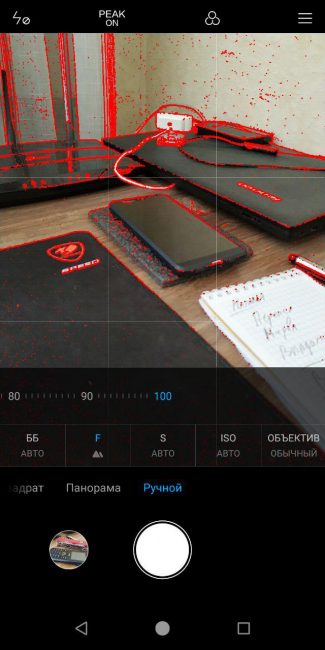
Ce que je veux voir : lors du passage au changement de mise au point manuelle, l'appareil photo met en évidence les contours de l'objet actuellement mis au point. Ou simplement, prise en charge du pic de mise au point.
Accès rapide à la création d'albums nommés
Je n'ai pas vu cette fonctionnalité même sur les reflex. Huawei Le P20 dispose d'une grande capacité de stockage interne, et il est tentant de prendre beaucoup de photos. Malheureusement, le fichier DNG (format RAW) dans lequel sont stockées les photos prises en mode Pro pèse beaucoup, car la résolution est de 20 MP, et Windows 10, même avec les codecs de prévisualisation installés, est très lent à créer des vignettes de ces photos.
Du coup, si je prends cinq ou six choses à la suite pour les revoir, je me retrouve avec un gâchis de photos, et même après les avoir toutes téléchargées sur mon ordinateur, je dois attendre longtemps avant de pouvoir reconnaître quel groupe de photos que je dois traiter, et cela peut attendre.
Lisez aussi: Comparaison des caméras Samsung Galaxy S9+ contre Huawei Mate 10 Pro et P10 Plus
Et non, ce n'est pas plus rapide via Lightroom, car là j'opère souvent avec la combinaison Ctrl + A, et cela n'aide pas à sélectionner uniquement celui dont j'ai besoin. Pour moi, la solution idéale serait de renommer les photos par lots au moment de la prise de vue, et disponibles en un seul clic, au lieu de fouiller dans les menus.
Ce que je veux voir : bouton, après avoir cliqué sur lequel un menu déroulant apparaît, où vous pouvez entrer le nom de l'album et, si nécessaire, cocher la case pour renommer les fichiers. Après avoir cliqué sur OK, toutes les photos suivantes seront soit placées dans un dossier séparé avec le nom que nous avons spécifié, soit téléchargées dans le dossier principal, mais avec les noms que nous avons définis et le numéro de série. Après un appui long sur le même bouton, le réglage décolle.
Curseur de mise au point lors de la prise de vue vidéo
Il s'agit d'une puce assez simple disponible en Ouvrir la caméra, mais n'est pas disponible dans l'application standard Huawei. Lors de la prise de vue vidéo, le curseur de mise au point manuelle est supprimé, de même que tous les autres paramètres. En revanche, j'ai mis Open Camera, où vous pouvez modifier la distance avec un curseur. À moins, bien sûr, que vous choisissiez le mode de mise au point manuelle à l'avance.

Ce que je veux voir : curseur de sélection de la distance focale directement pendant l'enregistrement vidéo en mode Pro.
Extension des paramètres d'enregistrement vidéo en mode Pro
C'est aussi une fonctionnalité qui est dans Open Camera, mais pas dans l'appareil photo Huawei. C'est simple - 99% des paramètres appliqués à la photographie s'appliquent également à la vidéo. Changer l'exposition, l'ISO, la vitesse d'obturation ? Si vous voulez le changer pendant le tournage d'une vidéo, changez-en autant que vous le pouvez ! Et dans l'application standard Huawei il n'y a que l'exposition, essentiellement. Même combattre avec une lumière scintillante n'est pas possible à cause de cela, et dans Open Camera, cela se fait facilement et rapidement, simplement en modifiant légèrement la vitesse d'obturation.

Ce que je veux voir : Réglages ISO et vitesses d'obturation lors de la prise de vue vidéo en mode Pro.
Mode de mise au point manuelle
Le mode autofocus continu est utile et agréable, mais il ne fonctionne pas toujours parfaitement. Et cela s'applique parfois même aux reflex, donc je ne suis pas tout à fait sûr de ce que je demande. Étant donné que lors de la prise de vue vidéo, la mise au point continue est heureuse de saisir à la fois le premier plan et l'arrière-plan, même si le premier plan est en plein centre de l'écran, il me semble que la mise au point ponctuelle dans Huawei Le P20 n'est pas disponible, logiciel ou physique. DANS Huawei Mate 20 Pro, il aura fière allure.
Ce que je veux voir : mode de mise au point continue sur un point au centre de l'écran, lors de la prise de photos et de vidéos.
Commutateur d'amour en dehors du mode Pro
… et non, je ne parle pas d'améliorations de l'IA comme la reconnaissance de scène. Je parle de post-traitement ultra-agressif des photos en basse lumière, et même en temps normal. Ce n'est pas seulement moi qui m'en suis plaint - les blogueurs commençant par MKBHD et se terminant par Dave Lee ont noté le manque de détails et le sentiment d'une personne "plastique".
Et c'est un traitement manuel, c'est gourmand en ressources, ce n'est pas une image brute, car l'image brute enregistrée au format DNG préserve les détails. Oui, il y a des bruits et d'autres petites choses, mais c'est mieux que d'aimer l'objet, comme si je ne tournais pas pour un vaisseau amiral, mais pour un bon budget de 4 XNUMX hryvnias.
C'est devenu ridicule - quand j'ai eu le smartphone entre les mains pour la première fois, j'ai été tout simplement surclassé par mon ami qui avait installé un Nokia 8 avec Google Camera. Peu importe comment j'ai pris des photos, quelles que soient les fonctionnalités que j'ai utilisées, que ce soit le HDR ou la prise de vue dans l'obscurité, le produit phare finlandais de l'année dernière m'a tout simplement époustouflé en termes de détails d'image en basse lumière.
Pourquoi ne pas utiliser le mode Pro ? Mais parce qu'en mode Pro, il n'y a pas de fonctionnalités comme le zoom optique double sans perte de qualité. Je n'abandonnerais pas non plus la sélection manuelle des scènes. De plus, le mode Pro n'est pas pris en charge pour la caméra frontale ! Et là, les caresses sont incluses par défaut, même si le mode beauté est désactivé.
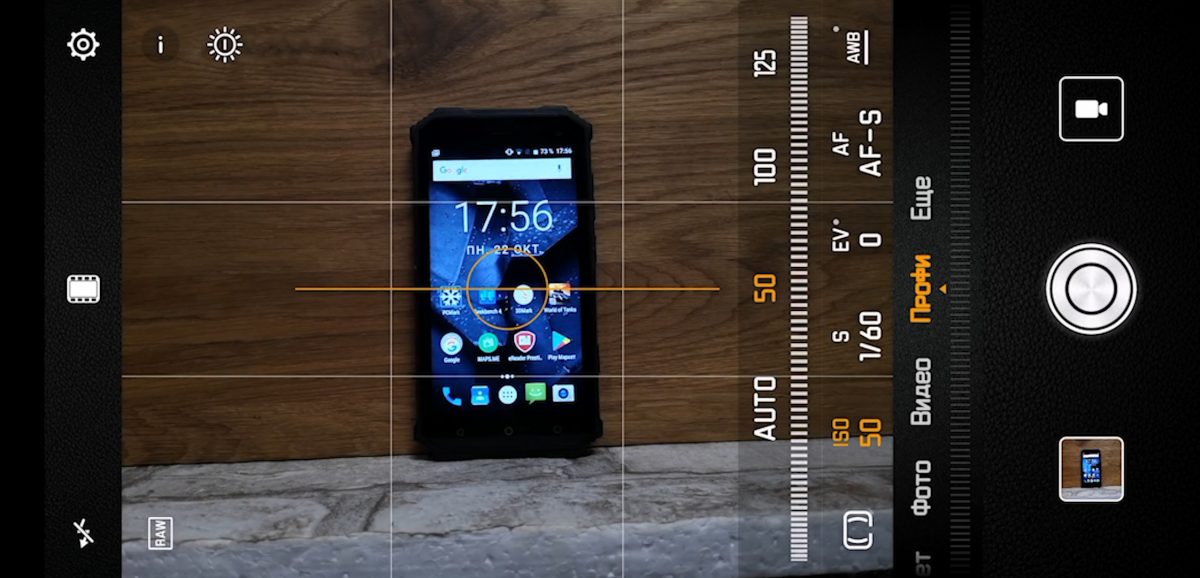
Ce que je veux voir : un commutateur de post-traitement agressif aux côtés d'un commutateur d'amélioration de l'IA. Et non, ces choses ne sont pas interconnectées, puisque l'affection fonctionne même sans l'IA activée. Si nécessaire, vous pouvez laisser cette bascule activée par défaut - après tout, le post-traitement agressif est très populaire sur le marché asiatique.
Et enfin...
Configuration manuelle de l'interface de la caméra en mode Pro
Tout est simple ici, mais avec l'ensemble des fonctionnalités que j'ai suggérées ci-dessus, ce sera extrêmement utile. Nous réservons tout le côté gauche de la caméra à une zone personnalisable avec un maximum de cinq commutateurs de mode. Le principe de fonctionnement est le même que dans les commutateurs du rideau de messages sortants Android. Nous choisissons parmi vingt fonctions, disons, les cinq les plus nécessaires, choisissons leur séquence et elles apparaissent sur le côté gauche de l'écran. Tout est simple et pratique.
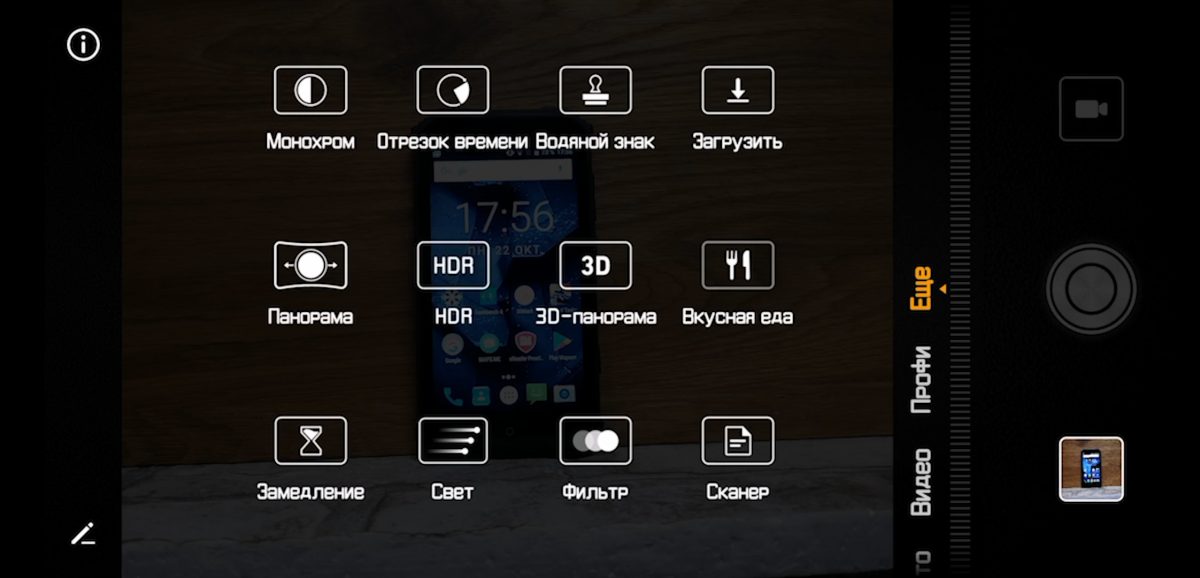
Où tout cela sera-t-il installé ? Dans la section caméra appelée "Plus" ! Où se trouvent les modes HDR, Timelapse, Scan, etc. Ajouter un filtre ou un bouton de prise de vue monochrome au mode Pro serait formidable. Je ne suis pas sûr du HDR, il y aura peut-être des conflits de quelque sorte. Et s'il n'y a pas assez d'espace, pourquoi ne pas utiliser des combinaisons de boutons ?
En mode Pro de prise de vue lorsque le déclencheur est maintenu enfoncé, rien ne se passe, ni prise de vue en continu, ni mise au point. Appuyez sur ce bouton d'une main - les icônes de gauche sont remplacées par un autre ensemble. Cliqué sur l'un d'eux avec le déclencheur enfoncé - une prise de vue rapide a eu lieu dans le mode sélectionné. Simple, pratique, astucieux.
Ce que je veux voir : la possibilité de modifier une partie de l'interface de l'appareil photo en fonction de vos besoins et de vos combinaisons avec le déclencheur enfoncé.
conclusion
Autant que je sache, toutes ces fonctionnalités sont résolues par des manipulations logicielles et ne nécessitent pas d'intervention directe dans le module caméra. De plus, mes modifications ne devraient pas affecter les performances des modes standard déjà existants, de sorte que les utilisateurs ordinaires peuvent ne pas reconnaître les fonctions supplémentaires.

Pourquoi est-ce que je pense que tout cela peut être mis en œuvre ? Parce qu'une bonne moitié des éléments ont été implémentés par les développeurs d'Open Camera, et quelques autres par les fabricants de reflex. Maîtres de Huawei cela fera de la caméra de série l'une des meilleures, sinon la meilleure de la plateforme Android. Peut-être qu’il faut simplement leur dire où se développer. Ce que je pense avoir fait avec succès ci-dessus.